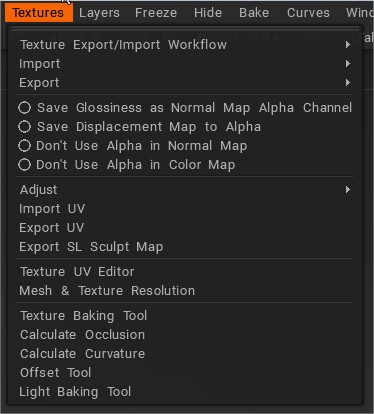
Tekstūros Export/ Import darbo eiga
3DCoat palaiko tris skirtingas PBR darbo eigas:
– Blizgantis/spalvinis blizgus
– Blizgesys/metališkumas
– Šiurkštumas/metališkumas
Tekstūros žemėlapiai, atitinkantys kiekvieną iš šių darbo eigų, išsaugomi export.
Import: pasirinkite iš sąrašo kairėje, kokios rūšies tekstūrą norite import.
Export: pasirinkite iš sąrašo kairėje, kokios rūšies tekstūrą norite export , kad galėtumėte naudoti trečiųjų šalių programose.
Be to, papildomai patobulinkite eksportuotus tekstūros duomenis pažymėdami bet kurį iš keturių laukelių, pateiktų po komanda Export .
Išsaugoti blizgesį kaip įprastą žemėlapio alfa kanalą: išsaugokite blizgumo kanalą kaip alfa kanalą normal map.
Išsaugoti poslinkio žemėlapį į alfa: išsaugokite poslinkį normal map alfa kanale.
Nenaudokite Alfa normaliame žemėlapyje: įprastas žemėlapis bus saugomas tik kaip RGB vaizdas.
Nenaudokite alfa spalvos spalviniame žemėlapyje: išsaugokite visas tekstūras – normal map ir spalvotą / albedo formatą kaip RGB vaizdus be alfa.
Sureguliuoti
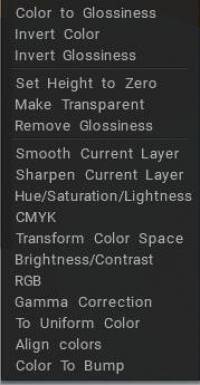
Koreguoti : iš sluoksnių masyvo, esančio jūsų Paint Room faile, pasirinkite iš kairėje rodomų parinkčių (kuriose yra keletas bendrų vaizdo koregavimo parametrų), taip pat kai kurias labai specializuotas parinktis, pritaikytas profesionaliems naudotojams. Yra daug sluoksnių reguliavimo komandų, tokių kaip:
- Spalva į blizgesį: pakeiskite spalvų ryškumą į blizgesio kanalą.
- Invert color: Apverskite šio sluoksnio spalvą.
- Invert Glossiness: Apverskite šio sluoksnio blizgesį.
- Nustatyti aukštį į nulį: nustatykite aukštį iki nulio visuose sluoksniuose.
- Padaryti skaidrų: sluoksnis taps visiškai skaidrus.
- Pašalinti blizgesį: Blizgesio kanalas bus nustatytas į nulį.
- Lygus dabartinis sluoksnis: išlyginkite visą dabartinį sluoksnį.
- Paryškinti dabartinį sluoksnį: paryškinkite visą dabartinį sluoksnį.
- Atspalvis / sodrumas / šviesumas: tinkamas šiuo metu pasirinkto sluoksnio atspalvis, sodrumas ir šviesumas.
- CMKY: modifikuokite CMYK kanalus.
- Transformuoti spalvų erdvę: nemokama spalvų erdvės transformacija. Galutinę spalvą sudaro trys spalvos; kiekviena nauja spalva pakeis raudoną, žalią ir mėlyną kanalus.
- Ryškumas / kontrastas: reguliuokite esamo sluoksnio ryškumą ir kontrastą.
- RGB: pakeiskite esamo sluoksnio RGB reikšmes.
- Gama korekcija: atlikite šio sluoksnio gama korekciją.
- Į vienodą spalvą: paverčia sluoksnio tekstūrą į vienodą; Galite naudoti Overlay arba Modulate2x, kad sujungtumėte sluoksnį su žemiau esančių sluoksnių spalvomis ir sujungtumėte kelias tekstūras.
- Lygiuoti spalvas: įrankis sureguliuoja tekstūros spalvą pagal sluoksnio spalvą po dabartiniu sluoksniu, palikdamas nurodyto spindulio detales.
- Color To Bump: paverčia sluoksnio tekstūrą į nelygumą, paliekant nurodyto dydžio detales. Tai leidžia iš spalvinės tekstūros išskirti mažas detales. Šis įrankis yra geras norint gauti mažas detales iš modelių, gautų naudojant fotogrametriją.
Visus juos galima peržiūrėti realiuoju laiku ir pritaikyti ne tik dabartiniam sluoksniui, bet ir visiems sluoksniams.
Export/ Import UV
Import UV: iš tikrųjų importuoja tinklelį, turintį UV koordinates ir žemėlapius, pakeičiant tuos žemėlapius naujais, esančiais pasirinktame UV kambario žemėlapyje. Ši parinktis svarbi modeliams su persidengiančiais UV spinduliais, pavyzdžiui, su veidrodiniais UVs. Tokiu atveju modeliui reikėtų įkelti parinktį „Keep UVs“ UV koordinatės bus pakeistos taip, kad tekstūrų salos nepersidengtų viena su kita. Modeliai ir tekstūros bus eksportuojamos su originaliu UV rinkiniu, jei pasirinksite „Naudoti“. Originalus UV“ yra patikrintas. Kitu atveju jie bus eksportuojami su nauju UV rinkiniu.
Export UV: Eksportuojamas modelis, prie kurio šiuo metu dirbama, be pridedamų tekstūrų. Tai leidžia redaguoti patį UV žemėlapį 2D vaizdo redagavimo programoje. Ši komanda gali būti naudojama kartu su Import UV. Galite export UV rinkinį, jį sureguliuoti ir vėl import .
Export SL skulptūrų žemėlapį: paima esamą UV informaciją ir eksportuoja ją naudoti redaktoriuje, kad būtų galima sukurti programos „Second Life“ išteklius.
Tekstūros UV redaktorius
Tekstūros UV redaktorius : atidaro išsamią redaktorių, skirtą tekstūrų žemėlapiams peržiūrėti ir redaguoti „Unwrapped“ formoje. Pasirinkite redaguoti bet kokią esamą UV žemėlapio tekstūrą, įskaitant išsklaidytą spalvą, įprastą blizgesį arba visą šešėlinį modelį.
Jūs turite išskleidžiamąjį meniu, kad galėtumėte perjungti skirtingus žemėlapius / kanalus. Jis yra viršutiniame dešiniajame TEKSTŪROS REDAKTORIAUS kampe (tiesiog UV žemėlapių sąrašo meniu kairėje).
Kadangi 3DCoat leidžia sukurti tiek objekto UV žemėlapių, kiek jums reikia, išskleidžiamajame meniu pasirinkite peržiūrėti ir dirbti su bet kuriuo iš jų. Naudodami integruotą 2D tekstūrų rengyklę, vienu metu galite piešti 2D ir 3D languose.
Galite piešti 3D, tada rezultatai bus rodomi 2D lange vienu metu ir atvirkščiai. Galite pasirinkti vieną UV rinkinį išskleidžiamajame sąraše kairėje 2D tekstūros rengyklės lango viršuje ir jame piešti.
UV vadybininkas
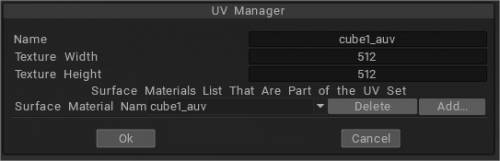
Galima tik Microvertex režimu: atidarykite sąrašą, kuriame yra visi UV rinkiniai, susieti su dabartiniu objektu.
Tinklo ir tekstūros skiriamoji geba
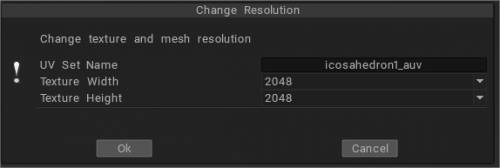
Tinklo ir tekstūros skiriamoji geba : jei scenoje yra keli objektai, atskiras objektas gali turėti atskirą UV. Norėdami juos valdyti, naudokite šią komandą. Galite sugrupuoti kelias medžiagas (paviršius) į vieną UV rinkinį.
Tai keičia objekto daugiakampių skaičių ir tekstūros dydį. Tinklelio skiriamąją gebą galite keisti kelis kartus (kaip paprastai daro kita programinė įranga), bet taip pat galite procentais, pavyzdžiui, 50%.
Tekstūros Baking įrankis

Tekstūros Baking įrankis : atidaromas tekstūros Baking dialogo langas, kuriame yra visi parametrai, kurių jums reikės norint gauti jūsų modelio Baking tekstūros informaciją. Tai leidžia bake detales į įprastą arba displacement map. Tai gali būti naudojama net tada, kai paviršiaus topologija visiškai nesutampa tarp jūsų atskaitos ir mažo poliaus tinklelio. Šis įrankis yra gana išsamus ir turi savo skyrių žemiau. Norėdami gauti daugiau informacijos, žr. tą skyrių.
Apskaičiuokite kreivumą: norint naudoti ertmę / kreivumą kaip sąlygą medžiagoms arba sąlyginiam dažymui, reikalingas kreivumo sluoksnis. Komanda atnaujins ertmės / kreivumo sluoksnį naudodama dabartinį poslinkį ir normal map.
Atkreipkite dėmesį, kad kreivumas susideda iš dviejų komponentų. Pirma – lokalus kreivumas, leidžiantis aptikti smulkias detales, įbrėžimus. Antra – ilgo nuotolio kreivumas, kuris sklandžiai teka ir leidžia aptikti dideles detales. Nustatykite abiejų tipų kreivumo intensyvumą.
Apskaičiuokite okliuziją: šis įrankis apskaičiuoja visuotinį apšvietimą iš daugelio taškinių šviesų, paskirstytų sferoje arba pusrutulyje. Skaičiavimas gali užtrukti ilgai
V oxels neturėtų būti įjungtas, jei kepate UV žemėlapio modelio žemėlapius. Išsami informacija apie AO ir Kreivumą paimta iš normal map.
Poslinkio įrankis: import vaizdo plokštumą, kad sukurtumėte plokščią tekstūrą (kaip pateikta atidarytame 3DCoat dialogo lange), turite galimybę sukurti plytelių tekstūrą (kuri pasikartoja ir apvyniojama kitoje vaizdo pusėje). Naudokite šį įrankį, kad padėtų sulygiuoti tekstūrą taip, kad ji apvyniotų taip, kaip norite.
Naudodami šį įrankį turėtumėte įkelti tik kvadratinius vaizdus. Tai naudinga kuriant plytelių tekstūras su iškilimu ir veidrodžiu. Įkėlus kvadratinį objektą, jums bus pasiūlytas langas „Poslinkio įrankis“, kuriame galima nurodyti poslinkio reikšmes. U ofsetas, V poslinkis – tekstūros poslinkis horizontaliai ir vertikaliai pagal.
Atbulinės eigos perjungimas: kai įjungta, ši parinktis perjungia atgal.
Lengvas Baking įrankis:
Naudojant šį įrankį galima sukurti tiesioginio apšvietimo žemėlapį.
Norėdami bake šviesą be aplinkos, pasirinkite žemėlapio tipą Šviesa iš Render Room, kad į naują Paint Room sluoksnį būtų bake bet kokia šviesa, pridėta Render Room. (Taip pat galite bake šviesą iš Render Room naudodami šviesą ir atspindžius plokščio šešėlio režimu).
Naudokite Light & Reflection n Smooth Shade rodinį, jei norite bake atspindžius iš pasirinkto aplinkos žemėlapio.
Pastaba: jei bake per tamsus, naudokite 400 ar didesnę vertę.
 Lietuviškai
Lietuviškai  English
English Українська
Українська Español
Español Deutsch
Deutsch Français
Français 日本語
日本語 Русский
Русский 한국어
한국어 Polski
Polski 中文 (中国)
中文 (中国) Português
Português Italiano
Italiano Suomi
Suomi Svenska
Svenska 中文 (台灣)
中文 (台灣) Dansk
Dansk Slovenčina
Slovenčina Türkçe
Türkçe Nederlands
Nederlands Magyar
Magyar ไทย
ไทย हिन्दी
हिन्दी Ελληνικά
Ελληνικά Tiếng Việt
Tiếng Việt Latviešu valoda
Latviešu valoda Eesti
Eesti Čeština
Čeština Română
Română Norsk Bokmål
Norsk Bokmål